¿Cómo puedo crear plantillas de reportes?
Esta guía explica cómo se diseñan plantillas personalizadas de reportes en Scope. Primero cree una plantilla, luego aplíquela para tener un reporte personalizado.
Diseñar una plantilla
Inicio: Datos maestros > Layouts
En el resumen de plantillas, puede preseleccionar el tipo de plantilla que necesita.
Sin embargo, si presiona Nuevo en el menú superior, se le pedirá que confirme el tipo de plantilla. 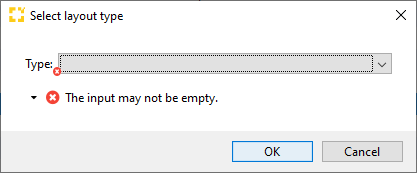
Estos son algunos ejemplos de tipos de plantillas:
- Reporte de factura para cliente
- Reporte de ventas de asociado
- Monitor de embarque
- Resumen del embarque
- Seguimiento en web
Presione OK para abrir el editor de plantillas.
Editor de plantillas

- Asigne un nombre breve y con sentido al reporte nuevo en el campo Nombre.
- A continuación, proporcione una descripción completa de esta plantilla nueva para que sea fácil de identificarla en el futuro.
- Si el reporte solo debe ser visible para usted, marque Privado. Si es visible para todos los usuarios, marque Público.
- Ahora seleccione los campos que deben aparecer en el reporte. Los campos disponibles se muestran en la columna izquierda. Use el Botón Añadir > para añadirlos a la columna Elegidos a la derecha, y el Botón < Eliminar los volverá a quitar de la columna de la derecha.
- Para cambiar el orden de las columnas del reporte, resalte un elemento en la lista a la derecha y use los botones Arriba y Abajo para moverlo a la posición correcta. También puede renombrar todas las columnas en la lista de elegidos: Haga clic en el enlace de acción Renombrar las columnas elegidas.
Dependiendo del tipo elegido de plantilla, puede haber más opciones para escoger: Grupos de tipo de cargo, tipos de referencias, etc. - Haga clic en Guardar para almacenar el reporte nuevo, que ahora aparecerá en la lista de reportes guardados.
Cómo usar la nueva plantilla personalizada de reporte
En el ejemplo anterior, creamos una plantilla para un reporte de ventas de asociado.
Navegue al Resumen del embarque para aplicarlo.
Inicio: Forwarding > Shipment Overview
- En el resumen del embarque, aplique filtros para centrarse en los embarques necesarios.
- Ahora imprima el reporte de ventas de asociado haciendo clic en el enlace azul de ventas de asociado.
- Aparece una pantalla superpuesta en donde se puede introducir/seleccionar el nombre del asociado deseado, y la plantilla creada más arriba se puede elegir (doble clic en el campo).
- Haga clic en OK para abrir la hoja de cálculo que usará la plantilla elegida.
